Буде встановлено підключення му. Що таке MTP Device - опис і установка
Android application / vnd.android.package-archive додаток Android
Android від А до Я: Що криється за абревіатурою MTP, і як правильно цим розпорядитися
МTP (Media Transfer Protocol) Вперше з'явився на девайсах з Honeycomb. Протокол трохи відрізняється від звичного USB Mass Storage (UMS), При якому ви включаєте USB мод і починаєте переміщати файли. А оскільки МТР став частиною на, то непогано було б з'ясувати всі нюанси. У пості ми спробуємо максимально розібратися з тим, що конкретно є цей протокол, яка в ньому необхідність, і як його налаштувати для спрощення трансферу файлів.
Що таке МТР?
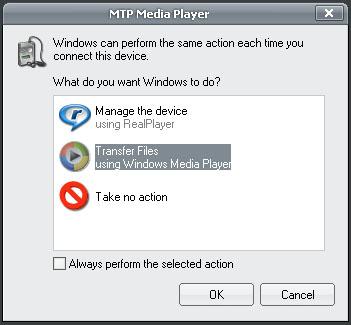
МТР - це набір кастомних розширень для PTP (Picture Transfer Protocol), Який спрямований на трансфер файлів і пов'язаних з ними метаданих по USB. Все ще тут? Тоді продовжимо.
Спочатку частина структури Windows Media, Але в 2008 МТР був стандартизований як тип USB пристрою, тим самим, ставши сформованим стандартом. Їли ви були власником iriver або Creative MP3 плеєрів, ви ймовірно стикалися з МТР. Якщо ви користуєтеся цифровою камерою, яка при підключенні до ПК автоматично розпізнається як пристрій, то в роботі задіяний РТР, Який, по суті, є тим же, що і МТР. Річ досить стара, але не для Android.
Навіщо використовувати MTP замість USB Mass Storage?
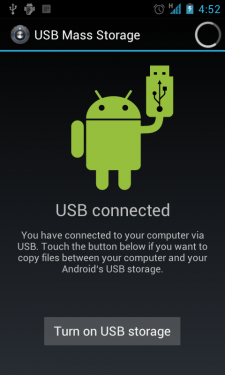
суть використання MTP полягає в тому, що тепер виробникам мобільних девайсів не треба створювати два окремих розділи, один для додатків, другий для медіа файлів. Раніше за ними був помічений грішок, який полягав в розширенні другого розділу за рахунок першого, а це дуже часто призводило до нестачі місця для нових додатків. З МТР обидва типи фалів можна зберігати разом.
У USB Mass Storage є один великий недолік - коли ви створюєте розділи пам'яті, то один з них виявляється повністю у владі іншого девайса. Це означає, що у вашого планшета або смартфона не буде доступу до цього розділу, але комп'ютер, до якого підключений девайс, може всіляко їм розпоряджатися. З цієї причини деякі додатки і, особливо, віджети, поміщені на SD карту, не працюють.
Ще однією перевагою МТР є відсутність необхідності використання файлової системи FAT для зберігання. Це в кінцевому підсумку призводить до більш швидкої роботи девайса.
установка МТР
З часів Windows XPMTP девайси без пролем працюють з. підключаєте свійGalaxyNexus, вибираєте MTP в якості типу з'єднання, операційна система комп'ютера сама знаходить потрібні драйвера, вам необхідно буде лише трохи почекати. Переміщення файлів між смартфоном і ПК без будь-яких проблем забезпечено. Але що робити тим користувачам, які віддали перевагуLinux і Mac?
Mac OS
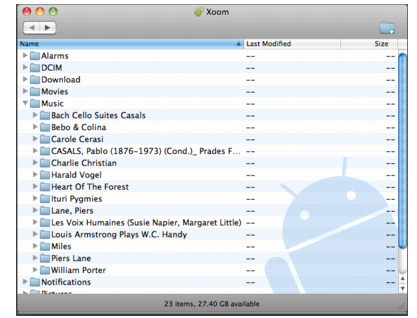
встановіть UDEV rule, відкривши rules файл через термінал
sudo nano -w /etc/udev/rules.d/51-android.rules
Потім введіть наступний рядок внизу файлу (на забудьте вказати ім'я користувача):
SUBSYSTEM == "usb", ATTR (idVendor) == "04e8", ATTR (idProduct) == "6860", MODE = "0600", OWNER = "
Після чого настане черга для:
- sudo apt-get install mtpfs
- sudo mkdir / media / GNexus
- sudo chmod 775 / media / GNexus
Потім слід підключити Galaxy Nexus до ПК і в тому ж, що і раніше вікні ввести:
sudo mtpfs -o allow_other / media / GNexus
Це все дозволить вам перетягувати файли, використовуючи Nautilus, І не забудьте ввести наступну команду по завершенні роботи:
sudo umount mtpfs
альтернатива
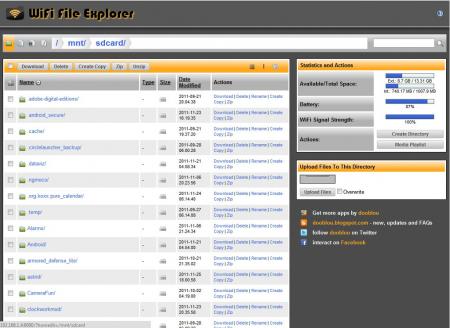
В якості альтернативи можете використовувати комбінацію Wifi File Explorer і QuickSSHd і відправляти файли по бездротовому з'єднанню.
Android від А до Я: Що криється за абревіатурою MTP, і як правильно цим розпорядитися:
рейтинг 80 з 80 на основі 80 оцінок.
Всього 80 відгуків.
Всім привіт, шановні читачі і користувачі смартфонів. Сьогодні я розповім вам, що робити якщо при підключенні вашого смартфона до персонального комп'ютера виникає помилка "USB пристрій MTP відмову". Нижче ви можете побачити скріншот даної помилка. Якщо у вас виникла така ж проблема, то читайте далі.
Помилка "USB пристрій MTP відмова" може виникнути з кількох причин, ось деякі з них:
- Проблема з драйвером MTP. Таке іноді трапляється, але не на всіх комп'ютерах. Дана проблема усувається дуже просто і швидко, нижче я докладніше її опишу;
- Неправильні налаштування в самому пристрої. Як показує практика, така причина виникає в 1% випадків, але тим не менш можливо у вас саме вона є причиною виникнення помилки;
- Застарілі драйвера. Ця проблема теж має місце бути, але, також як і попередні - дана причина виникнення помилки усувається простим оновленням драйвера для вашої операційної системи.
Отже, причини ми розібрали, тепер давайте приступимо до усунення даної проблеми. Почнемо по порядку, з самого робітника і поширеного методу усунути неприємну помилку.
спосіб 1
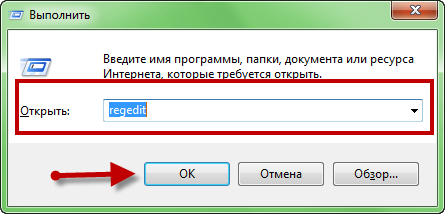
Тепер знову підключіть ваш мобільний пристрій до персонального комп'ютера і перевірте чи зникла, що виникає раніше, помилка.
спосіб 2
Якщо попередній спосіб не допоміг, то давайте спробуємо попорпатися в настройках самого мобільного пристрою. Виконайте наступні дії:
Важливо: якщо пункту розробка не видно, то зробіть наступне: перейдіть в розділ "Інформація про пристрій" і близько 10 разів натисніть на номер збірки. Тим самим ви активуєте пункт "Розробка".
спосіб 3
Як я вже говорив вище, даний спосіб також простий і зрозумілий як попередні. Він полягає в банальному оновленні драйвера. Для того щоб все пройшло максимально вдало виконайте наступні кроки:
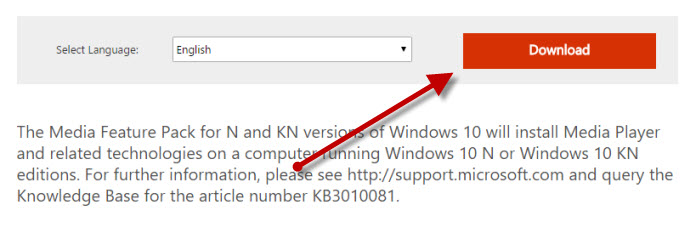
Тепер спробуйте знову підключити ваш мобільний Андроїд гаджет до персонального комп'ютера і перевірте чи зникла помилка USB.
Якщо стаття була для вас корисною, то ви можете віддячити автора статті опублікувавши посилання на даний матеріал в своїх акаунтах соціальних мереж, Для цього натисніть одну з кнопок розшарювання розташованих нижче. Не забувайте додати даний ресурс в закладки, думаю він вам ще не раз стане в нагоді в процесі експлуатації вашого Андроїд пристрої. До зустрічі в наступних, безсумнівно, корисних матеріалах.
Нещодавно я зіткнувся з тим, що мій смартфон геть відмовився визначатися в Windows 8.1 як MTP пристрій. При цьому підключення та передача файлів файлів в режимі PTP працювали справно, що звичайно ж говорило про справність обладнання. Користуватися телефоном з такою несправністю стало вкрай незручно, адже режим Mass Storage в моєму смартфоні не реалізований, а в режимі PTP у мене були видні тільки папки DCIM і Pictures смартфона.
Тому мені доводилося додатково використовувати файловий менеджер на Андроїд, щоб перенести необхідні файли з цих папок.
Якщо перевести смартфон в режим роботи (передачі файлів) MTP, то в диспетчері пристроїв Windows він визначався як невідомий пристрій.
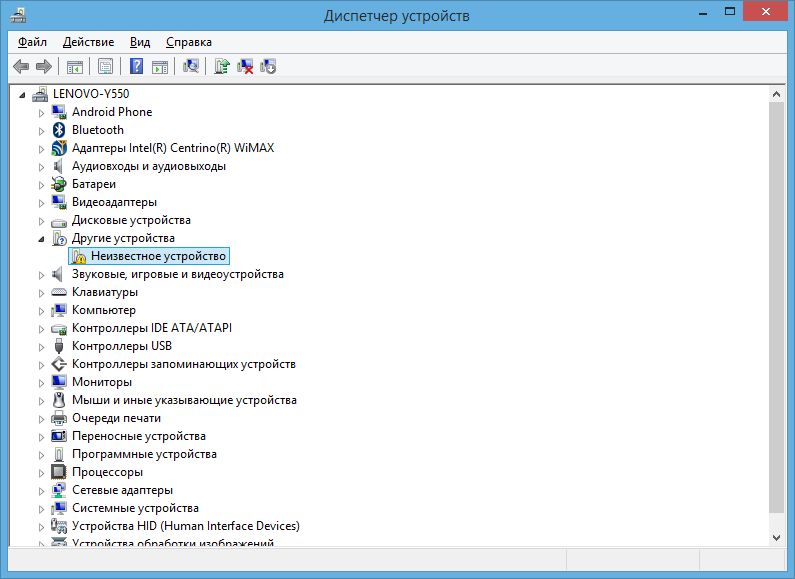
Природне бажання оновити драйвер в автоматичному режимі 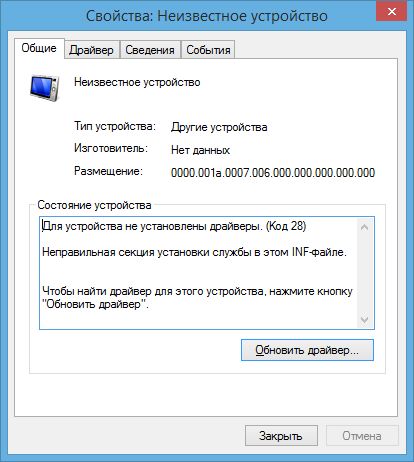
призводило до очікуваної помилку: 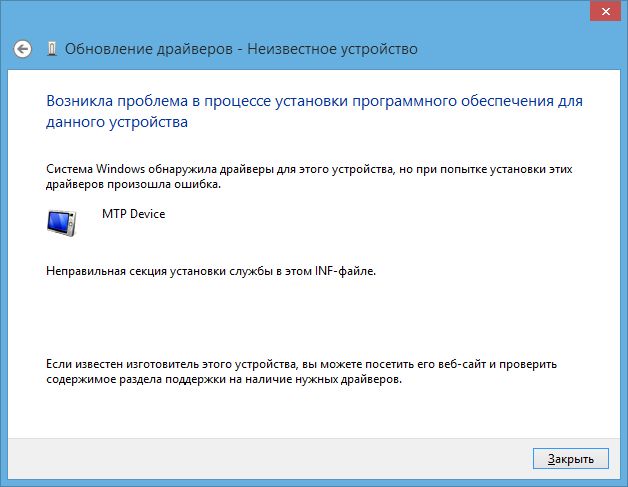
Як виправити помилку MTP в Windows
Щоб виправити помилку підключення Андроїд смартфона в режимі MTP необхідно переустановити драйвери в ручному режимі. Для цього заходимо в диспетчер пристроїв, клацаємо на невідомому пристрої і натискаємо кнопку оновити драйвер.
Далі вибираємо пункт «Виконати пошук драйверів на цьому комп'ютері»: 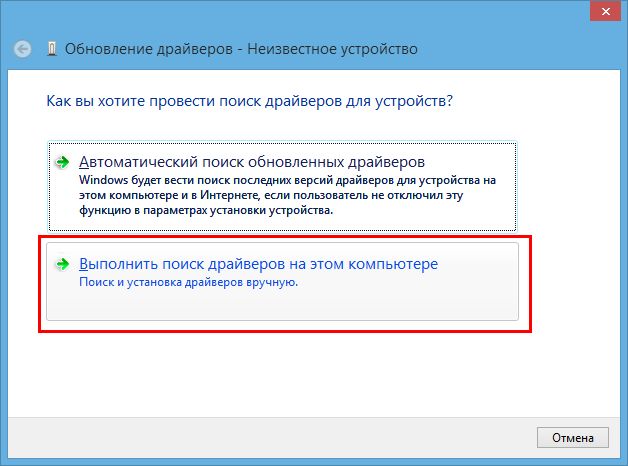
У наступному вікні вибираємо пункт «Вибрати драйвер зі списку драйверів пристроїв на комп'ютері»: 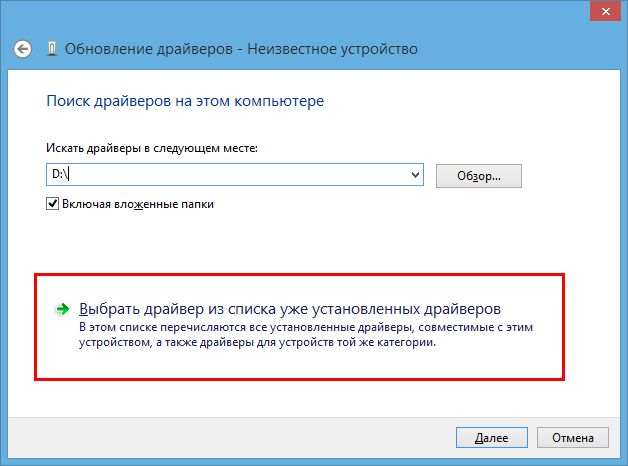
У пропонованому системою списку вибираємо «Android Phone»: 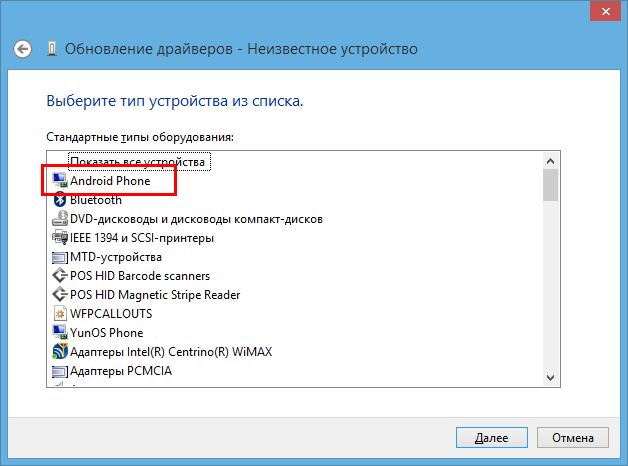
А потім сумісний драйвер «USB - пристрій MTP»: 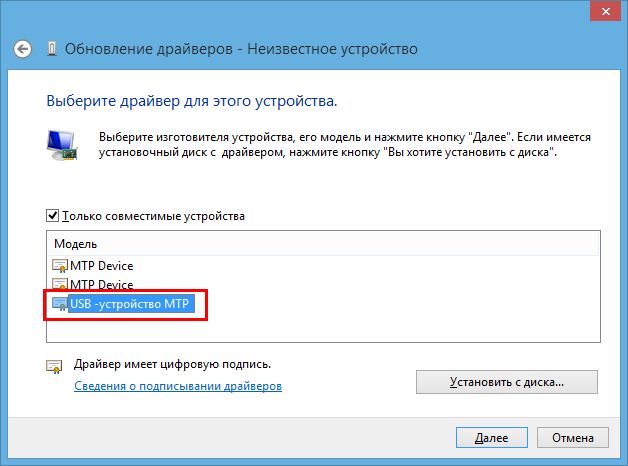
Після чого ви побачите повідомлення про успішну установку драйвера MTP: 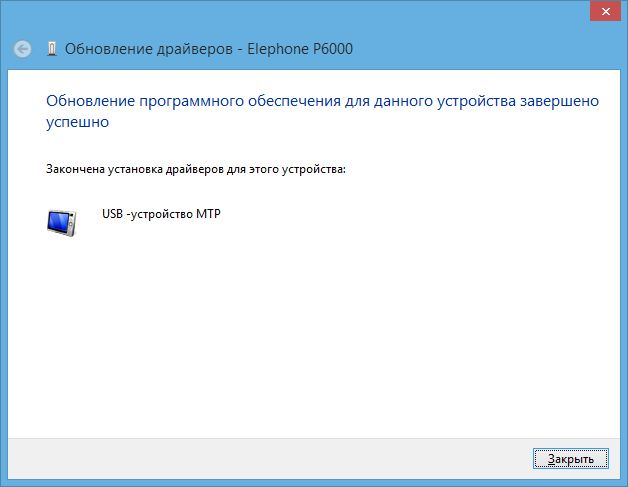
Після установки MTP драйвера в ручному режимі мій смартфон став коректно відображатися в диспетчері пристроїв: 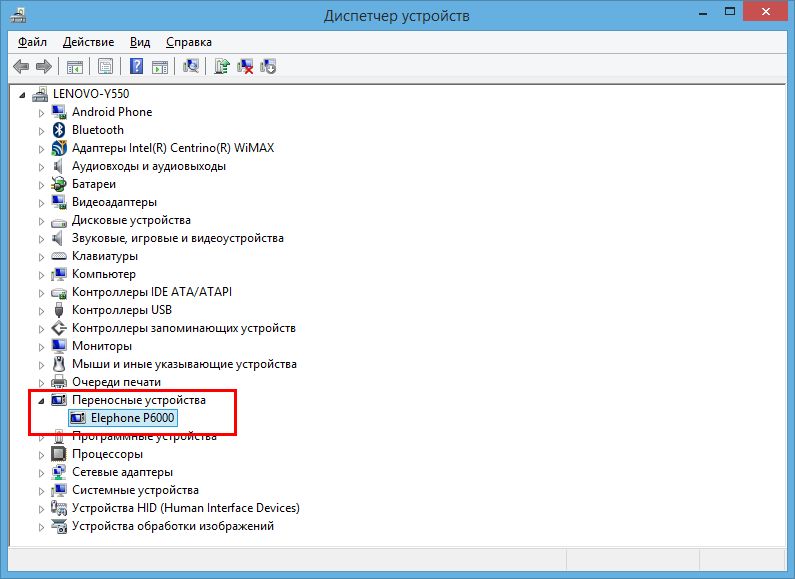
Режим передачі файлів MTP був успішно відновлений.
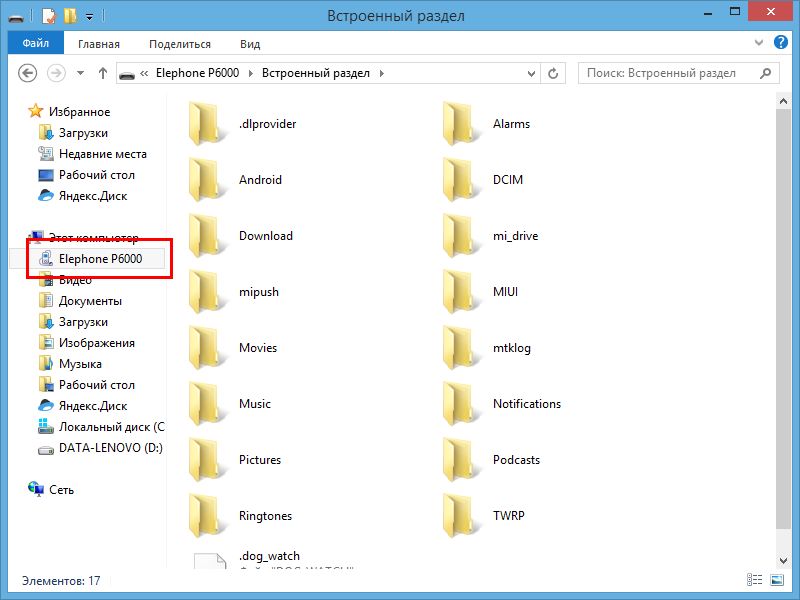
Що таке MTP
MTP (Media Transfer Protocol) - це апаратно незалежний протокол, розроблений компанією Microsoft для підключення цифрових плеєрів до комп'ютера.
В операційній системі Windows MTP не є файловою системою, а підтримується на рівні прикладного ПО, тому скористатися «улюбленим файловим менеджером» не вийде, файли можна записувати тільки через Провідник і Windows Media Player.
Це не найкращий протокол обміну даними між комп'ютером і смартфоном, але, на жаль, доводиться ним користуватися на пристроях де не реалізований режим USB накопичувача Mass Storage.
Використані обладнання та програми
При написанні огляду в якості піддослідних кроликів були використані смартфон Elephone P6000 з прошивкою MIUI і ноутбук Lenovo Y550 з операційною системою Windows 8.1 x64.
Останнім часом синхронізація мобільних гаджетів на основі ОС Android зі стандартними комп'ютерними системами зазнала досить сильні зміни. В основу нової технології було покладено використання так званого MTP Device-драйвера при безпосередньому підключенні пристрою до комп'ютера або ноутбука через універсальний порт USB.
Що таке MTP Device?
Взагалі технологія MTP (Media вперше побачила світ ще в 2008 році на мобільних гаджетах з Honeycomb в OS Android Ice Cream Sandwich. У той час вона вважалася складовою частиною пакету Windows Media, але потім була стандартизована як один з основних типів USB-пристроїв.
Саме тому зараз стаціонарні операційні системи при підключенні мобільного гаджета і визначають його як MTP Device. По суті, сама розробка чимось новим не з'явилася, оскільки дуже сильно нагадує протоколи PTP (Picture Transfer Protocol), точніше, є однією з його різновидів у вигляді додаткових розширень.
MTP Device Driver як альтернатива USB Mass Storage
Що стосується функціонування такої системи, напевно, зрозуміло, що без установки драйвера вона в принципі неможлива. Однак у порівнянні зі звичайним обміном даними через USB MTP Device драйвер працює трохи інакше.
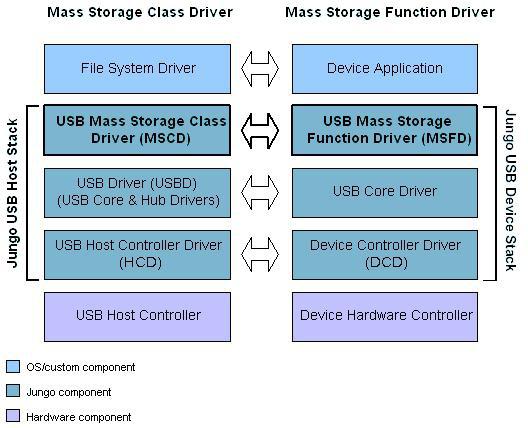
Найголовніша відмінність, воно ж перевага нової технології, полягає в наступному. Справа в тому, що при використанні стандартного підключення при допомоги USB Mass Storage створюються два розділи (для медіафайлів і для додатків окремо), причому один з них завжди залежить від іншого. Виникає ситуація, коли смартфон або планшет до одного з розділів доступу не має, а комп'ютер сприймає обидва. Саме тому і виникає ситуація, коли додатки, встановлені на SD-карту, не те що не працюють, а й навіть не запускаються.
У разі використання MTP Device таких обмежень немає. Крім того, відпадає навіть необхідність використання файлової системи FAT. І якщо раніше перерозподіл вільного місця відбувалося за рахунок впливу одного розділу на інший, в даному випадку нічого подібного немає. Простіше кажучи, раніше захоплення вільного простору одного розділу призводило до зменшення розміру іншого. Тепер обидва розділу залишаються незмінними.
Стандартна установка драйвера в Windows
Тепер давайте подивимося, як проводиться стандартна установка драйвера при синхронізації пристрою з Windows. Припустимо, у нас є смартфон або планшет Samsung.
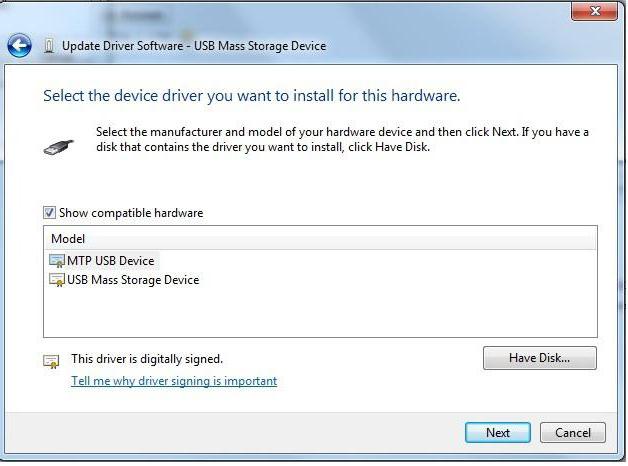
Як правило, зазвичай при першому підключенні пристрою до комп'ютерного терміналу система видає повідомлення в системному треї про те, що знайдено новий пристрій (в нашому випадку - MTP Device Samsung). Система сама встановлює необхідний для синхронізації драйвер без всяких проблем, після чого трансфер даних може здійснюватися аналогічно використанню звичайного підключення через USB, коли визначається і внутрішній накопичувач, і зовнішня SD-карта. Можуть, звичайно, з'явитися помилки (на кшталт «Samsung Mobile MTP Device драйвер не встановлений»), але на них ми зупинимося трохи пізніше.
Загальні рекомендації по інсталяції драйверів для більшості Android-пристроїв
В принципі, майже завжди спрацьовує автоматична установка необхідних драйверів самої операционкой Windows. Однак можна використовувати і альтернативні методи, Пов'язані з інсталяцією супутніх утиліт для смартфона або планшета.
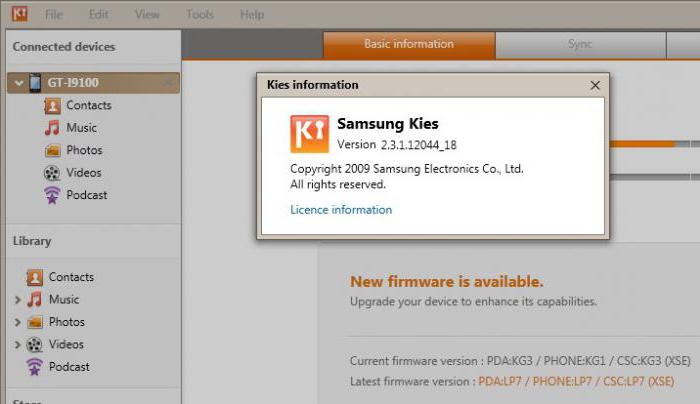
Так, наприклад, той же MTP Device драйвер Samsung інсталюється автоматично при наявності останньої версії програми Kies. Зауважте, для кожної конкретної моделі мобільного гаджета корпорація Samsung драйвери не випускає, так що шукати їх, скажімо, для S6 або для Galaxy Note 2 не має абсолютно ніякого сенсу.
Для смартфонів HTC потрібно використовувати спеціалізоване ПО під назвою HTC Sync Manager (іноді може знадобитися інсталяція прошивки через режим FastBoot). Для LG можна знайти драйвер на офіційному сайті виробника спеціально під конкретну модель. Для Nexus потрібно застосовувати утиліту ADB RUN і встановлювати драйвер зі стандартного «Диспетчера пристроїв». У разі використання гаджетів Sony є два варіанти: установка Sony PC Suite або використання драйверів FlashTool. В принципі, різниці немає, але потрібно пам'ятати, що це дві взаємовиключні програми - при встановленні однієї іншу попередньо потрібно видалити.
Використання в Mac OS
Використання пристроїв, що класифікуються як MTP Device, при синхронізації зі стаціонарними «маками» або «яблучними» ноутбуками мало чим відрізняється від іншого такого в Windows.
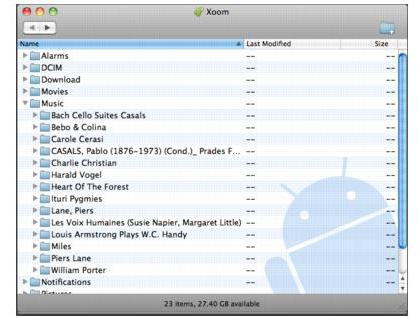
Хіба що для повної впевненості можна додатково інсталювати додаток Android File Transfer, та й годі. В іншому ж проблем бути не повинно.
Інсталяція в Linux (Ubuntu)
В системах Linux в силу їх специфічності установка драйверів MTP Device виглядає дещо складніше. Як приклад розглянемо цей процес для при інсталяції драйвера для Nexus.
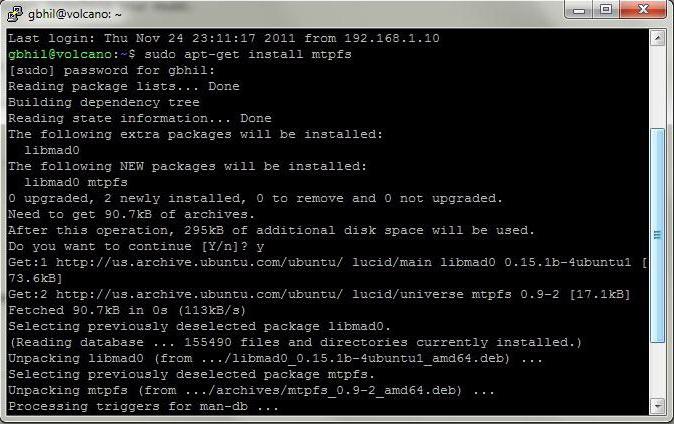
Отже, використовуємо командне вікно, в якому спочатку прописуємо sudo nano -w /etc/udev/rules.d/51-android.rules (установка UDEV rules). Потім вводимо команду SUBSYSTEM == "usb", ATTR (idVendor) == "04e8", ATTR (idProduct) == "6860", MODE = "0600", OWNER = "<Имя пользователя>", Після чого послідовно виконуємо рядки sudo apt-get install mtpfs, sudo mkdir / media / GNexus і sudo chmod 775 / media / GNexus.
Далі підключаємо гаджет до комп'ютера і вводимо sudo mtpfs -o allow_other / media / GNexus. Все, тепер, використовуючи Nutilus, можна зайнятися переміщенням будь-яких файлів і папок. Так, найголовніше. Коли всі операції будуть завершені, не забудьте використовувати кінцеву команду sudo umount mtpfs.
Можливі помилки та методи їх усунення
На жаль, поява помилок теж не виключається. У більшості випадків це стосується тільки операційних систем Windows. Спробуємо розглянути найбільш часто зустрічаються збої і найпростіші методи їх усунення.
Перш за все, варто перевірити, чи відповідають супутні утиліти самим останніх версій. При їх використанні бажано завантажити найсвіжіший дистрибутив з сайту виробника.
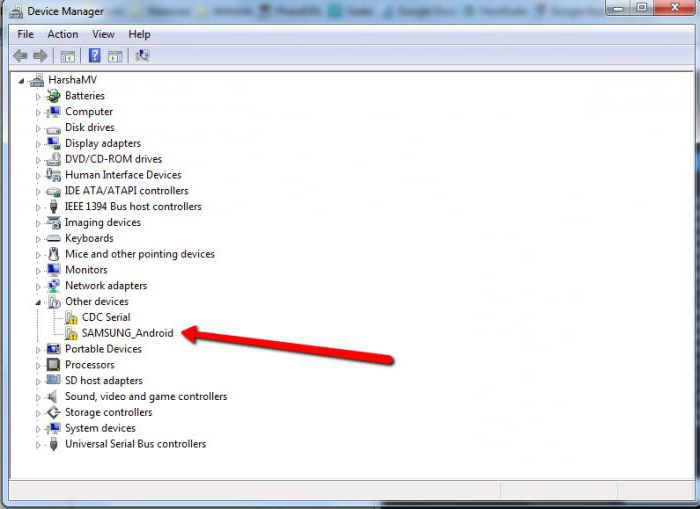
Якщо ж драйвер для MTP Device все одно не працює, можна спробувати перевстановити його вручну. Для цього потрібно зайти в «Диспетчер пристроїв». За ідеєю, якщо драйвер не встановлений або сам пристрій не працює належним чином, воно буде позначено жовтим значком. Тут все просто. Потрібно у властивостях знайти кнопку оновлення драйвера, а потім вибрати зі списку тільки сумісні пристрої. Якщо це не допоможе, його доведеться видалити, а потім провести інсталяцію заново в автоматичному режимі. Якщо і це не спрацьовує, доведеться вказати системі місце, де зберігається інсталяційний дистрибутив, що містить потрібну інформацію.
Іноді, правда, і це не допомагає. Причин може бути скільки завгодно. У деяких випадках може допомогти установка в систему найсвіжішої версії Windows Media Player. Ймовірно, просто доведеться перевірити системний розділ жорсткого диска на предмет помилок, та хіба мало що може бути. Буває і таке, що даний тип помилок або збоїв може видавати сам «рідний» медіаплеєр (такий варіант, на жаль, не виключається). У цій ситуації, якщо використовуються версії Windows у вигляді «сімки» і вище, можна спробувати просто відключити компоненти мультимедіа в розділі програм «Панелі управління».
Як уже зрозуміло, причин для таких збоїв просто не злічити. Тому доведеться переходити від найпростіших методів вирішення проблеми до більш складним або навіть кардинальним, враховуючи специфіку причини в кожному конкретному випадку і для кожного конкретного пристрою.
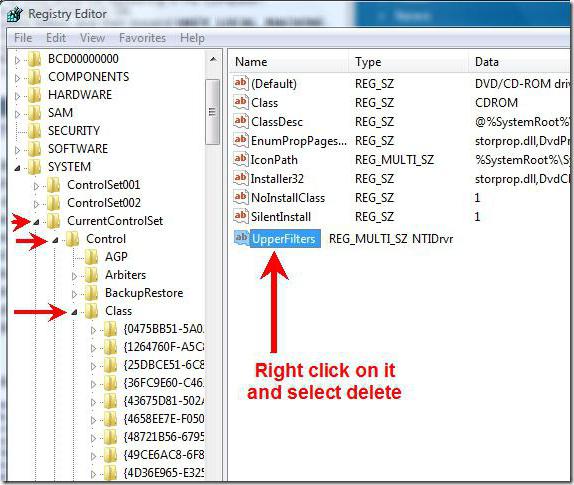
Втім, як показує практика, одним з універсальних рішень може стати використання системного реєстру. Тут потрібно в основному розділі HKEY_LOCAL_MACHINE через послідовне переміщення по дереву (System \\ CurrentControlSet \\ Control \\ Class) знайти ключ UpperFilters і видалити його. На працездатності «операційки» це не позначиться, зате підключення буде працювати як належить. Відразу відзначимо, що в більшості випадків такий метод можна використовувати для гаджетів від компанії Samsung.
висновок
Ось, в принципі, коротко і все, що стосується основних питань, пов'язаних з використанням підключення за технологією MTP. Як бачимо, для установки драйвера особливо напружуватися не доведеться, хіба що в Linux. Основні помилки усуваються досить легко, проте для кожного випадку бажано з'ясувати першопричину, перш ніж робити якісь кардинальні дії на кшталт видалення ключів реєстру. Але в більшості випадків збоїв бути не повинно, особливо якщо інсталювати найсвіжіші версії додаткового програмного забезпечення для свого гаджета.
У будь-якому випадку можна просто звернутися до офіційних інтернет-ресурсів виробників мобільної техніки. Напевно там є розділ допомоги з описом проблем такого типу. Можливо, проблема полягає навіть не в Windows, а, припустимо, в прошивці пристрою або відключених функціях і настройках.
If you do not want to waste time on hunting after the needed driver for your PC, feel free to use a dedicated self-acting installer. It will select only qualified and updated drivers for all hardware parts all alone. To download SCI Drivers Installer, follow this link.
| Device: | USB-пристрій MTP Drivers Installer | |
| Version: | 2.0.0.18 | |
| Date: | 2017-09-03 | |
| File Size: | 1.12 Mb | |
| Supported OS: | Windows 2000, Windows XP, Windows Vista, Windows 7, Windows 8 | |
| Download Drivers Installer | ||
USB-пристрій MTP: Drivers List
3 drivers are found for 'USB-пристрій MTP'. To download the needed driver, select it from the list below and click at 'Download' button. Please, ensure that the driver version totally corresponds to your OS requirements in order to provide for its operational accuracy.
| Version: | 5.2.5326.4762 | Download |
| Date: | 2012-05-10 | |
| File Size: | 1.7M | |
| Supported OS: |
| Version: | 1.1.0.0 | Download |
| Date: | 2012-02-27 | |
| File Size: | 8.8M | |
| Supported OS: | Windows XP 64bit, Windows Vista 64bit, Windows 7 64bit, Windows 8 64bit |
USB-пристрій MTP: Supported Models of Laptops
We have compiled a list of popular laptops models applicable for the installation of 'USB-пристрій MTP'. By clicking at the targeted laptop model, you'll be able to look through a comprehensive list of compatible devices.
| # | Manufacturer | Model | Devices |
| 1 | IBM | 8141WT1 | 34 Devices List |
| 2 | IBM | ThinkCentre S51 (8172Y3V) | 23 Devices List |
| 3 | HP | HP Compaq dc5100 SFF (EQ116US) | 37 Devices List |
| 4 | HP | KA915AA-ABF s3341.f | 27 Devices List |
| 5 | Seneca | V56683 | 33 Devices List |
| 6 | HP | HP d530 CMT (DP002C) | 28 Devices List |
| 7 | IBM | ThinkCentre M51 (8141WT1) |
